文章目录
- 一、环境准备
-
- 1.下载Anaconda
- [2.打开Anaconda Prompot(cmd)安装环境](#2.打开Anaconda Prompot(cmd)安装环境)
- 3.下载nvm
- 4.打开cmd安装环境
- 二、后端准备
- 三、前端准备
- 四、访问方式
一、环境准备
1.下载Anaconda
2.打开Anaconda Prompot(cmd)安装环境
shell
# 创建虚拟环境(Python 3.11 推荐)
conda create -n django_vue3_admin python=3.11
#解释:创建一个名为:django_vue3_admin的环境,他的python版本是3.11
# 激活虚拟环境
conda activate django_vue3_admin接下来可以输入命令查看本地的环境
shell
C:\Users\Silvis>conda env list
# conda environments:
#
dify-wechat C:\Users\Silvis\.conda\envs\dify-wechat
base D:\ProgramData\anaconda3
dify-wechat-django D:\conda\envs_dirs\dify-wechat-django
dvadmin3 D:\conda\envs_dirs\dvadmin3
test D:\conda\envs_dirs\test3.下载nvm
4.打开cmd安装环境
如果失败或者use的时候乱码了,就用管理员模式
shell
安装22.14.0的node环境
C:\Users\Silvis>nvm install 22.14.0
C:\Users\Silvis>nvm use 22.14.0
C:\Users\Silvis>nvm list
* 22.14.0 (Currently using 64-bit executable)
20.12.2
18.20.4二、后端准备
项目配置
backend\conf\env.py
shell
import os
from application.settings import BASE_DIR
# ================================================= #
# *************** mysql数据库 配置 *************** #
# ================================================= #
# 数据库 ENGINE ,默认演示使用 sqlite3 数据库,正式环境建议使用 mysql 数据库
# sqlite3 设置
# DATABASE_ENGINE = "django.db.backends.sqlite3"
# DATABASE_NAME = os.path.join(BASE_DIR, "db.sqlite3")
# 使用mysql时,改为此配置
DATABASE_ENGINE = "django.db.backends.mysql"
DATABASE_NAME = 'dvadmin3' # mysql 时使用
# 数据库地址 改为自己数据库地址
DATABASE_HOST = "127.0.0.1"
# # 数据库端口
DATABASE_PORT = 3306
# # 数据库用户名
DATABASE_USER = "dvadmin3"
# # 数据库密码
DATABASE_PASSWORD = "t6NCtd6GJiRsCCGZ"
# 表前缀
TABLE_PREFIX = "dvadmin_"
# ================================================= #
# ******** redis配置,无redis 可不进行配置 ******** #
# ================================================= #
# REDIS_PASSWORD = ''
# REDIS_HOST = '127.0.0.1'
# REDIS_URL = f'redis://:{REDIS_PASSWORD or ""}@{REDIS_HOST}:6380'
# ================================================= #
# ****************** 功能 启停 ******************* #
# ================================================= #
DEBUG = True
# 启动登录详细概略获取(通过调用api获取ip详细地址。如果是内网,关闭即可)
ENABLE_LOGIN_ANALYSIS_LOG = True
# 登录接口 /api/token/ 是否需要验证码认证,用于测试,正式环境建议取消
LOGIN_NO_CAPTCHA_AUTH = True
# ================================================= #
# ****************** 其他 配置 ******************* #
# ================================================= #
ALLOWED_HOSTS = ["*"]
# daphne启动命令
#daphne application.asgi:application -b 0.0.0.0 -p 8000项目运行
- 进入后端项目目录: cd backend
- 安装依赖环境: pip install -r requirements.txt
- 生成迁移脚本命令: python manage.py makemigrations
- 执行迁移命令: python manage.py migrate
- 初始化数据: python3 manage.py init
- 初始化省市县数据: python3 manage.py init_area
- 启动项目: python3 manage.py runserver 0.0.0.0:8000
如果项目已存在数据,请勿执行 init 命令,以避免数据重复。

三、前端准备
项目配置
web/.env.development
shell
# 开发环境
ENV = 'development'
# 本地环境接口地址
VITE_API_URL = 'http://127.0.0.1:8000/'
# 是否启用按钮权限
VITE_PM_ENABLED = true项目运行
- 进入前端项目目录 cd web
- 安装依赖 npm install --registry=https://registry.npm.taobao.org
- 启动服务 npm run dev
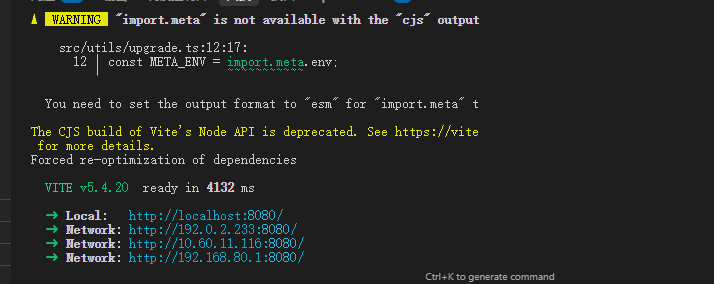
四、访问方式
账号:superadmin
密码:admin123456